共计 516 个字符,预计需要花费 2 分钟才能阅读完成。
自动写代码机器人,免费开通
丸趣 TV 小编给大家分享一下 navicat 怎样导出数据库,相信大部分人都还不怎么了解,因此分享这篇文章给大家参考一下,希望大家阅读完这篇文章后大有收获,下面让我们一起去了解一下吧!
navicat 怎么导出数据库?
第一步:要运行数据库,首页要开启数据库的运行环境,这里用 phpstudy 这个集成环境做例子。Apache 与 MySQL 都显示绿色,表示环境开启成功。
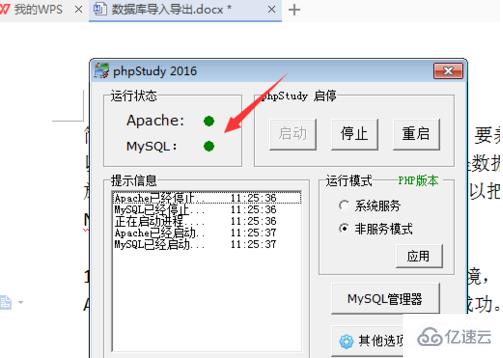
第二步:打开 Navicat for MySQL 数据库管理工具,在左侧找到需要导出的数据库,这里导出 myxiaoze 这个数据库做为例子。
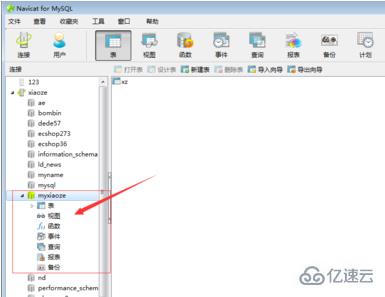
第三步:在 myxiaoze 这个数据库上面,鼠标右键,选择转储 SQL 文件,如下图所示:
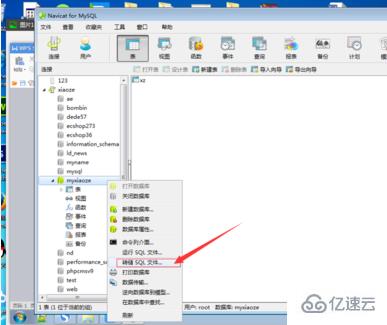
第三步:点击转储 SQL 文件之后,会弹出一个保存路径,这里为了方便,先保存在电脑桌面。当然,你也可以保存到其他地方,只要记住保存的路径就可以。
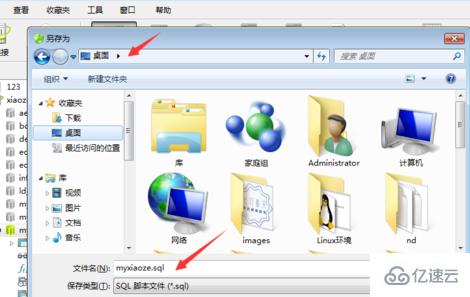
如果出现下图这个页面,提示:Finished – Successfully,表示已经成功转储备份数据库。

以上是“navicat 怎样导出数据库”这篇文章的所有内容,感谢各位的阅读!相信大家都有了一定的了解,希望分享的内容对大家有所帮助,如果还想学习更多知识,欢迎关注丸趣 TV 行业资讯频道!
向 AI 问一下细节正文完

